Як експортувати нотатки в Apple Notes як PDF на будь-якому пристрої

Дізнайтеся, як експортувати нотатки в Apple Notes як PDF на будь-якому пристрої. Це просто та зручно.
Чат Google замінює Google Hangouts як на Android, так і в Інтернеті, і, як і очікувалося, новий сервіс дуже схожий на свого попередника. На жаль, він не такий надійний, як Hangouts, оскільки деякі користувачі мали проблеми з Google Chat із самого початку. Помилка «Неможливо підключитися до чату» в Google Chat здається досить помітною в Інтернеті, де користувачі не можуть надсилати повідомлення. У нас є кілька пропозицій щодо вирішення цієї проблеми, і ви можете знайти їх нижче.
Зміст:
Чому Google Chat повідомляє, що не вдається підключитися до Chat?
1. Перевірте мережу
Саме підказка вказує на проблеми з підключенням, тому, перш ніж робити щось інше, вам потрібно буде перевірити кілька речей, пов’язаних із з’єднанням. Спочатку переконайтеся, що ви підключені до стабільної мережі Wi-Fi. Це стосується не лише вас, але й іншої сторони.
Примусово закрийте програму або закрийте сторінку в браузері, відкрийте її знову та спробуйте надіслати повідомлення. Якщо це не допомогло, перезавантажте смартфон або ПК і повторіть спробу.
2. Очистіть локальні дані з програми або браузера та перевірте дозволи
Інша річ, яку ви можете спробувати, це скинути програму або веб-клієнт, очистивши кешовані дані. Ми вже пояснювали, як очистити кеш для певного веб-сайту, тут . Що ви хочете зробити, це натиснути на замок в адресному рядку (панель Omni) і відкрити налаштування сайту. Очистіть усі дані, закрийте веб-переглядач і перевірте, чи працюють чати Google, чи постійно з’являється повідомлення про помилку «Не вдається підключитися до чату». Крім того, переконайтеся, що Google Chat має всі дозволи браузера та вимкніть розширення.
З іншого боку, на вашому Android ви можете очистити локальні дані з чату Google або програми Gmail (якщо це місце, де ви починаєте чати). Ось як очистити дані з програми Google Chat на Android:
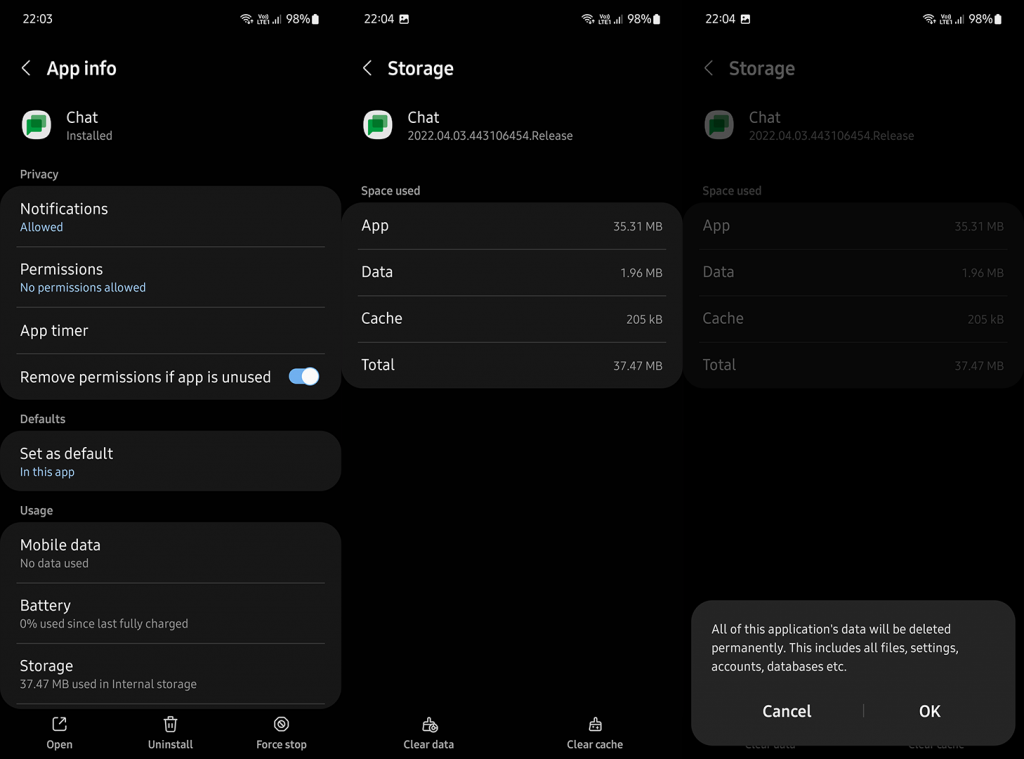
3. Видаліть і знову додайте обліковий запис Google
Нарешті, єдине, що спадає на думку, це видалення та додавання вашого облікового запису Google. Після того, як ви знову додасте обліковий запис, чат має розпочати з’єднання, і ви зможете обмінюватися повідомленнями. Ще краще, ви можете використовувати режим анонімного перегляду, щоб увійти, не видаляючи обліковий запис, і перевірити наявність покращень. Ви можете відкрити нове анонімне вікно з меню з трьома крапками.
На своєму Android відкрийте «Параметри» > «Облікові записи» > «Керувати обліковими записами» та видаліть свій обліковий запис. Перезавантажте пристрій і знову додайте обліковий запис. Якщо у вас все ще виникають проблеми з Google Chat на Android, не забудьте повідомити про проблему в Google Chat із програми в меню гамбургера > Довідка та відгук.
Дякуємо за прочитання та не забудьте поділитися альтернативними рішеннями, які працювали для вас, але не були в списку. Ви можете зробити це в розділі коментарів нижче.
Дізнайтеся, як експортувати нотатки в Apple Notes як PDF на будь-якому пристрої. Це просто та зручно.
Як виправити помилку показу екрана в Google Meet, що робити, якщо ви не ділитеся екраном у Google Meet? Не хвилюйтеся, у вас є багато способів виправити помилку, пов’язану з неможливістю поділитися екраном
Дізнайтеся, як легко налаштувати мобільну точку доступу на ПК з Windows 11, щоб підключати мобільні пристрої до Wi-Fi.
Дізнайтеся, як ефективно використовувати <strong>диспетчер облікових даних</strong> у Windows 11 для керування паролями та обліковими записами.
Якщо ви зіткнулися з помилкою 1726 через помилку віддаленого виклику процедури в команді DISM, спробуйте обійти її, щоб вирішити її та працювати з легкістю.
Дізнайтеся, як увімкнути просторовий звук у Windows 11 за допомогою нашого покрокового посібника. Активуйте 3D-аудіо з легкістю!
Отримання повідомлення про помилку друку у вашій системі Windows 10, тоді дотримуйтеся виправлень, наведених у статті, і налаштуйте свій принтер на правильний шлях…
Ви можете легко повернутися до своїх зустрічей, якщо запишете їх. Ось як записати та відтворити запис Microsoft Teams для наступної зустрічі.
Коли ви відкриваєте файл або клацаєте посилання, ваш пристрій Android вибирає програму за умовчанням, щоб відкрити його. Ви можете скинути стандартні програми на Android за допомогою цього посібника.
ВИПРАВЛЕНО: помилка сертифіката Entitlement.diagnostics.office.com



![[ВИПРАВЛЕНО] Помилка 1726: Помилка виклику віддаленої процедури в Windows 10/8.1/8 [ВИПРАВЛЕНО] Помилка 1726: Помилка виклику віддаленої процедури в Windows 10/8.1/8](https://img2.luckytemplates.com/resources1/images2/image-3227-0408150324569.png)
![Як увімкнути просторовий звук у Windows 11? [3 способи] Як увімкнути просторовий звук у Windows 11? [3 способи]](https://img2.luckytemplates.com/resources1/c42/image-171-1001202747603.png)
![[100% вирішено] Як виправити повідомлення «Помилка друку» у Windows 10? [100% вирішено] Як виправити повідомлення «Помилка друку» у Windows 10?](https://img2.luckytemplates.com/resources1/images2/image-9322-0408150406327.png)


